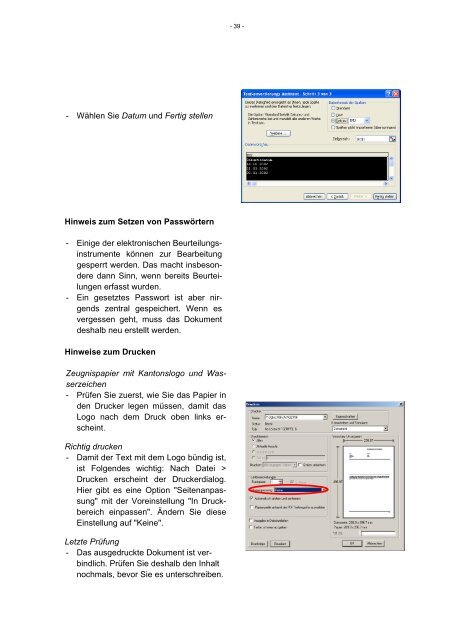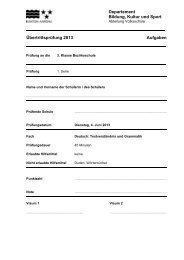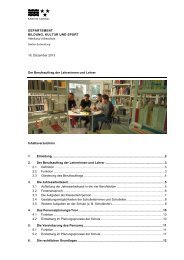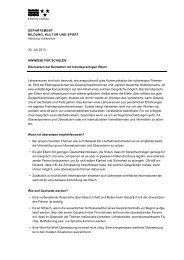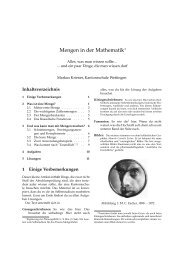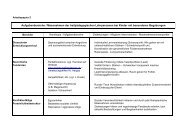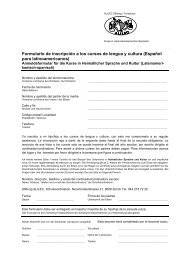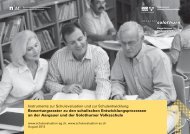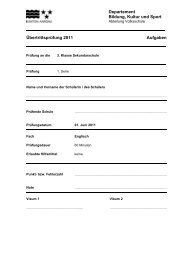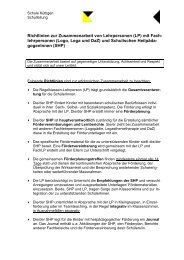Anleitung zum Erstellen der elektronischen Beurteilungsinstrumente
Anleitung zum Erstellen der elektronischen Beurteilungsinstrumente
Anleitung zum Erstellen der elektronischen Beurteilungsinstrumente
Sie wollen auch ein ePaper? Erhöhen Sie die Reichweite Ihrer Titel.
YUMPU macht aus Druck-PDFs automatisch weboptimierte ePaper, die Google liebt.
- 39 -<br />
- Wählen Sie Datum und Fertig stellen<br />
Hinweis <strong>zum</strong> Setzen von Passwörtern<br />
- Einige <strong>der</strong> <strong>elektronischen</strong> <strong>Beurteilungsinstrumente</strong><br />
können zur Bearbeitung<br />
gesperrt werden. Das macht insbeson<strong>der</strong>e<br />
dann Sinn, wenn bereits Beurteilungen<br />
erfasst wurden.<br />
- Ein gesetztes Passwort ist aber nirgends<br />
zentral gespeichert. Wenn es<br />
vergessen geht, muss das Dokument<br />
deshalb neu erstellt werden.<br />
Hinweise <strong>zum</strong> Drucken<br />
Zeugnispapier mit Kantonslogo und Wasserzeichen<br />
- Prüfen Sie zuerst, wie Sie das Papier in<br />
den Drucker legen müssen, damit das<br />
Logo nach dem Druck oben links erscheint.<br />
Richtig drucken<br />
- Damit <strong>der</strong> Text mit dem Logo bündig ist,<br />
ist Folgendes wichtig: Nach Datei ><br />
Drucken erscheint <strong>der</strong> Druckerdialog.<br />
Hier gibt es eine Option "Seitenanpassung"<br />
mit <strong>der</strong> Voreinstellung "In Druckbereich<br />
einpassen". Än<strong>der</strong>n Sie diese<br />
Einstellung auf "Keine".<br />
Letzte Prüfung<br />
- Das ausgedruckte Dokument ist verbindlich.<br />
Prüfen Sie deshalb den Inhalt<br />
nochmals, bevor Sie es unterschreiben.